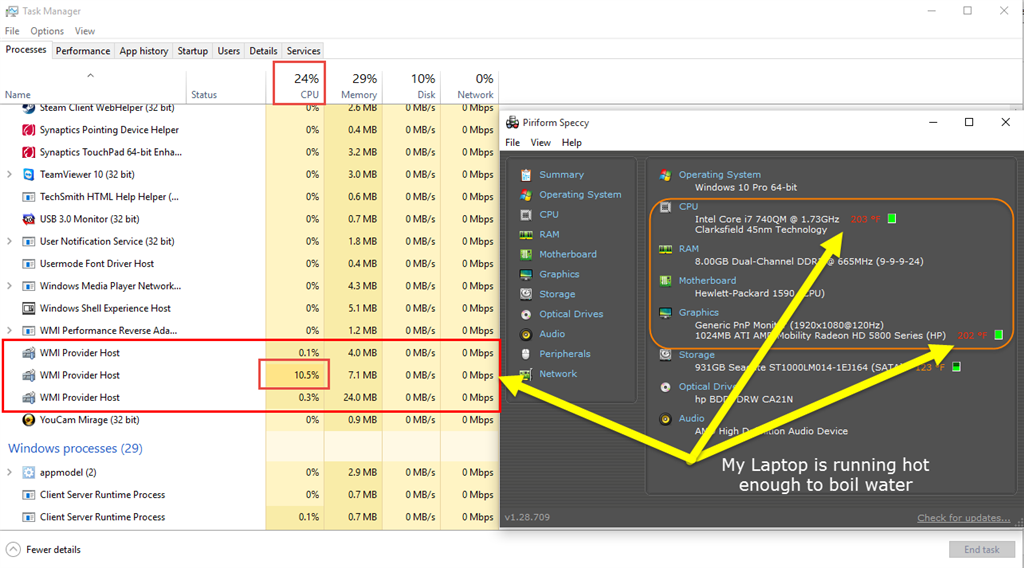Le WMI Provider Host, ou hôte de fournisseur WMI (Windows Management Instrumentation), est un composant important du système d’exploitation Windows. Il sert d’interface entre les applications et les composants de gestion du système, permettant aux développeurs d’interroger et de manipuler des informations sur le système d’exploitation, les périphériques et les applications en cours d’exécution. Dans cet article, nous explorerons en détail le rôle du WMI Provider Host, son fonctionnement et ses utilisations courantes.
Fonctionnement du WMI Provider Host
Le WMI est basé sur la norme de gestion WBEM (Web-Based Enterprise Management) et le langage de requête WQL (WMI Query Language). Il utilise un modèle objet pour représenter les divers composants du système, tels que les processeurs, les disques durs, les services et les événements.
Le rôle principal du WMI Provider Host est de servir d’intermédiaire entre les fournisseurs WMI et les consommateurs WMI. Les fournisseurs WMI sont des composants logiciels qui collectent et fournissent des informations sur les objets gérés, tandis que les consommateurs WMI sont des applications ou des scripts qui demandent ces informations.
Utilisations courantes du WMI
Le WMI est largement utilisé pour diverses tâches de gestion, notamment :
- Surveillance des performances et des ressources système
- Gestion des services et des processus
- Configuration et administration de périphériques
- Diagnostic et dépannage du système
- Collecte d’informations pour l’inventaire matériel et logiciel
- Gestion de la sécurité et des stratégies
Les administrateurs système et les développeurs peuvent utiliser des outils intégrés à Windows, tels que l’Observateur d’événements, le Gestionnaire des tâches et la Console de gestion Microsoft (MMC), pour accéder aux informations fournies par le WMI. Ils peuvent également créer des scripts ou des applications personnalisées pour interroger le WMI et effectuer des actions spécifiques en fonction des données collectées.
WMI Provider Host et performances système
Le WMI Provider Host est un processus qui fonctionne en arrière-plan et consomme généralement peu de ressources système. Cependant, il peut parfois causer des problèmes de performances, notamment une utilisation élevée du processeur ou de la mémoire, en raison d’applications ou de scripts malveillants ou mal configurés.
Si vous rencontrez des problèmes de performances liés au WMI Provider Host, vous pouvez utiliser le Gestionnaire des tâches pour identifier les processus responsables et prendre des mesures pour les résoudre, comme mettre à jour les applications, désactiver temporairement certains services ou corriger les scripts défectueux.
Comment modifier votre fichier Hosts sous Windows, Mac, ou Linux
Exemple d’utilisation de WMI Provider Host
Supposons que vous souhaitiez afficher la liste des processus en cours d’exécution sur un ordinateur Windows à l’aide de WMI. Vous pouvez utiliser un script PowerShell pour interroger le WMI et récupérer ces informations. Voici un exemple de script qui fait cela :
Get-WmiObject -Query "SELECT * FROM Win32_Process" | Select-Object Name, ProcessId, CommandLineDans cet exemple, Get-WmiObject est une cmdlet PowerShell qui interroge le WMI à l’aide de la requête WQL spécifiée. La requête sélectionne tous les objets de la classe Win32_Process, qui représente les processus en cours d’exécution. La cmdlet Select-Object est ensuite utilisée pour afficher les propriétés Name, ProcessId et CommandLine de chaque processus.
Ce script est un exemple simple de la manière dont les développeurs et les administrateurs système peuvent utiliser WMI pour obtenir des informations sur le système et effectuer des tâches de gestion.
Comment supprimer WMI Provider Host ?
Il n’est généralement pas recommandé de supprimer le processus WMI Provider Host car il est essentiel au bon fonctionnement de Windows et des applications qui y sont installées. Cependant, si vous rencontrez des problèmes avec ce processus, il y a plusieurs étapes que vous pouvez suivre pour tenter de résoudre le problème :
- Redémarrez votre ordinateur : cela peut résoudre temporairement les problèmes liés au WMI Provider Host.
- Exécutez une analyse antivirus : le WMI Provider Host peut être affecté par des virus ou des logiciels malveillants, il est donc important de s’assurer que votre ordinateur est exempt de toute menace.
- Désactivez certains services Windows : certains services Windows peuvent interférer avec le WMI Provider Host, vous pouvez donc essayer de les désactiver temporairement pour voir si cela résout le problème. Cependant, vous devez être très prudent lorsque vous désactivez les services Windows car cela peut affecter le fonctionnement de votre système d’exploitation.
- Réparez votre système d’exploitation : si toutes les autres solutions échouent, vous pouvez essayer de réparer votre système d’exploitation en utilisant l’outil de réparation de Windows ou en effectuant une réinstallation complète de Windows.
Il est important de noter que la suppression du processus WMI Provider Host peut entraîner des problèmes plus graves sur votre système d’exploitation, il est donc fortement déconseillé de le supprimer.
C’est quoi le WMI ?
Le WMI (Windows Management Instrumentation) est une infrastructure de gestion de système d’exploitation développée par Microsoft pour les systèmes d’exploitation Windows. Il permet la surveillance et le contrôle des ressources et des composants de Windows, ainsi que la gestion de configurations, de performances et d’événements système.
Le WMI est basé sur une architecture orientée objet qui utilise une interface de programmation pour accéder aux informations et aux fonctionnalités du système d’exploitation. Les développeurs peuvent utiliser des scripts, des outils de gestion ou des API pour accéder au WMI et interagir avec les ressources et les composants de Windows.
Le WMI est utilisé dans de nombreuses applications Windows, notamment pour la gestion des ordinateurs, la surveillance des performances, la résolution des problèmes et la gestion des services et des applications. Il peut également être utilisé pour automatiser des tâches de maintenance, de surveillance et de déploiement système.
En somme, le WMI est une technologie de gestion système essentielle pour les systèmes d’exploitation Windows, qui permet aux utilisateurs de surveiller et de contrôler efficacement les ressources et les composants de leur système.
Comment activer le service WMI ?
Le service WMI est généralement activé par défaut sur les systèmes d’exploitation Windows, mais si vous rencontrez des problèmes avec ce service, vous pouvez vérifier s’il est activé et le démarrer manuellement en suivant les étapes suivantes :
- Cliquez sur le bouton « Démarrer » et tapez « services.msc » dans la barre de recherche, puis appuyez sur « Entrée ».
- Recherchez le service « Windows Management Instrumentation » dans la liste des services.
- Vérifiez que le service est en cours d’exécution. S’il est arrêté, cliquez dessus pour le sélectionner, puis cliquez sur le bouton « Démarrer » pour le démarrer.
- Si le service ne démarre pas, vérifiez les propriétés du service pour vous assurer qu’il est configuré pour démarrer automatiquement. Pour ce faire, cliquez avec le bouton droit sur le service et sélectionnez « Propriétés ». Sous l’onglet « Général », assurez-vous que le type de démarrage est configuré sur « Automatique ».
- Si le service ne fonctionne toujours pas, vous pouvez essayer de le redémarrer en cliquant avec le bouton droit sur le service et en sélectionnant « Redémarrer ».
Si vous rencontrez toujours des problèmes avec le service WMI après avoir suivi ces étapes, il est possible que des fichiers système soient endommagés ou qu’il y ait des problèmes de configuration plus complexes. Dans ce cas, vous pouvez envisager de réparer votre système d’exploitation ou de contacter un professionnel de l’informatique pour obtenir de l’aide.
Comment réparer WMI ?
Pour réparer le service WMI, vous pouvez essayer les étapes suivantes :
- Redémarrez le service WMI : ouvrez la console des services (services.msc), recherchez le service « Windows Management Instrumentation », cliquez dessus avec le bouton droit de la souris et sélectionnez « Redémarrer ».
- Vérifiez l’état du service WMI : assurez-vous que le service WMI est en cours d’exécution et qu’il est configuré pour démarrer automatiquement. Ouvrez la console des services (services.msc), recherchez le service « Windows Management Instrumentation », cliquez dessus avec le bouton droit de la souris et sélectionnez « Propriétés ». Sous l’onglet « Général », assurez-vous que le type de démarrage est configuré sur « Automatique ».
- Vérifiez les fichiers système : le service WMI peut être affecté par des fichiers système endommagés ou manquants. Vous pouvez exécuter la commande « sfc /scannow » dans une fenêtre d’invite de commande en tant qu’administrateur pour vérifier et réparer les fichiers système.
- Vérifiez la base de registre : le service WMI utilise des clés de registre pour stocker des informations de configuration. Des clés de registre endommagées ou manquantes peuvent causer des problèmes. Vous pouvez utiliser l’éditeur de registre pour vérifier les clés de registre WMI.
- Réinstaller WMI : si les étapes précédentes ne fonctionnent pas, vous pouvez envisager de réinstaller le service WMI. Vous pouvez le faire en utilisant la commande « winmgmt /resetrepository » dans une fenêtre d’invite de commande en tant qu’administrateur.
Si ces étapes ne résolvent pas le problème avec le service WMI, il peut être utile de contacter un professionnel de l’informatique pour obtenir de l’aide supplémentaire.
Conclusion
Le WMI Provider Host est un composant essentiel du système d’exploitation Windows, qui permet aux applications et aux scripts d’accéder aux informations de gestion du système. Il est largement utilisé pour surveiller et gérer les ressources système, les services, les périphériques et les applications, ainsi que pour diagnostiquer et dépanner les problèmes.
Bien que le WMI Provider Host fonctionne généralement en arrière-plan sans causer de problèmes de performances, il est important de surveiller son utilisation des ressources et d’identifier les processus qui pourraient causer des problèmes. Les outils et les scripts basés sur WMI peuvent être des alliés précieux pour les administrateurs système et les développeurs qui souhaitent optimiser et automatiser leurs tâches de gestion.